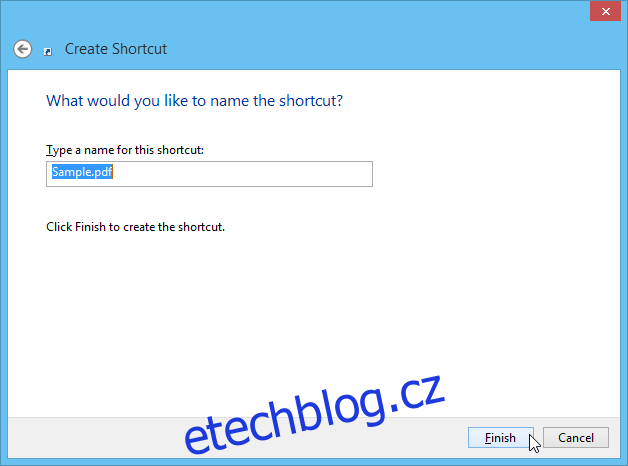Restartování Windows je něco, čeho se většina z nás opravdu bojí. Může se jednat o různé faktory a může to trvat jen minutu nebo dvě, ale většina lidí nechce restartovat svůj počítač, protože se obávají, že budou muset znovu otevřít všechna okna z předchozí relace, čímž ztrácí spoustu času. . Zde přichází na pomoc vestavěná funkce Windows vhodně označená Položky po spuštění. Položky při spuštění jsou v podstatě aplikace, dokumenty nebo složky, které si přejete automaticky spouštět nebo otevírat při spuštění nebo přihlášení do systému Windows. Tyto položky můžete snadno přidat nebo odebrat, kdykoli budete chtít, ale pokud si nejste jisti, jak to udělat v systému Windows 8.1, zde je náš jednoduchý průvodce.
Povolit nebo zakázat programy ze Správce úloh
Možná si pamatujete, že v předchozích verzích Windows jste mohli spravovat aplikace, které se spouštějí při spouštění systému, spuštěním nástroje Konfigurace systému pomocí příkazu run „msconfig“ a následným výběrem karty Po spuštění. Ve Windows 8 však Microsoft přesunul kartu Po spuštění z nástroje Konfigurace systému do Správce úloh, což poskytuje ještě snadnější přístup. Pokud chcete povolit nebo zakázat stávající spouštěcí aplikace, postupujte podle těchto kroků.
Chcete-li začít, klepněte pravým tlačítkem myši na hlavní panel a z kontextové nabídky vyberte Správce úloh.
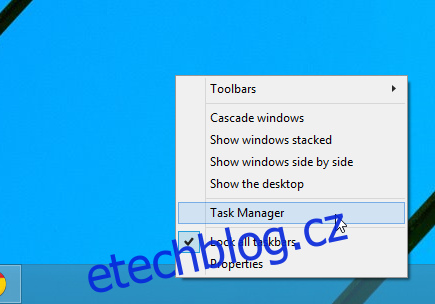
Když se objeví okno Správce úloh, přejděte na kartu Po spuštění znázorněnou na snímku obrazovky níže. Zde najdete seznam položek nastavených tak, aby se automaticky spouštěly při startu systému. Seznam obsahuje název každé položky, vydavatele (pokud existuje), stav (povolit nebo zakázat) a dopad spuštění (využití zdrojů; vysoké, střední, nízké, neměřeno). Chcete-li aktivovat nebo deaktivovat program, jednoduše jej zvýrazněte v seznamu a klikněte na tlačítko ‚Povolit‘ nebo ‚Zakázat‘ vlevo dole.
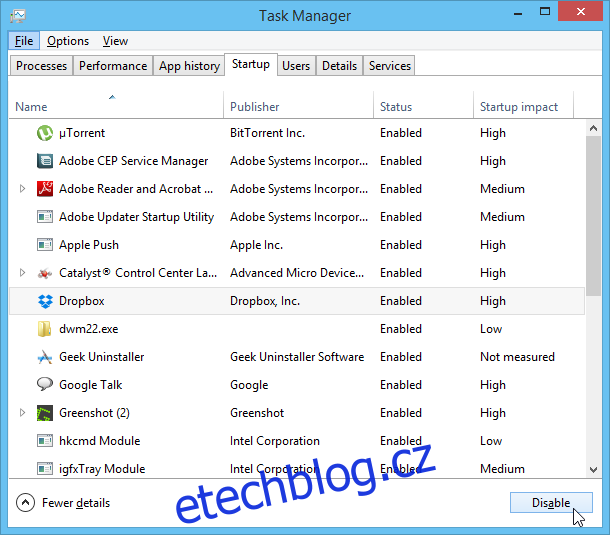
Přidat nebo odebrat programy, soubory a složky ve spouštěcím adresáři
Karta Po spuštění ve Správci úloh je dobrá pro snadné povolení nebo zakázání stávajících spouštěcích aplikací. Pokud však chcete tyto programy, stejně jako soubory nebo složky, definovat vlastními silami, můžete použít složku Startup Programs. Zde je návod.
Kliknutím na Orb nabídky Start otevřete úvodní obrazovku, zadejte „spustit“ (bez uvozovek) a stiskněte klávesu Enter nebo klikněte na tlačítko lupy.
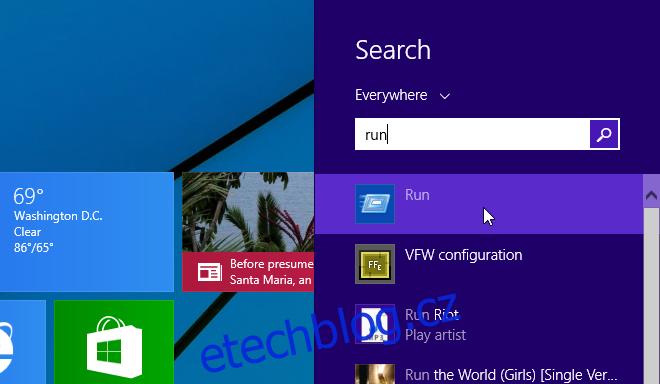
V okně Spustit příkaz zadejte do textového pole „shell:startup“ (bez uvozovek) a klikněte na OK nebo stiskněte klávesu Enter.
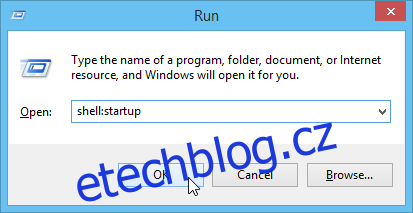
Tím se otevře spouštěcí složka systému Windows, která vám umožní přidávat sem soubory a programy, abyste je automaticky spouštěli. Tato složka již může mít zástupce spouštěcích aplikací, které jsou již nastaveny na automatické spouštění. Můžete však snadno vytvořit zástupce programu nebo souboru, který chcete otevřít.
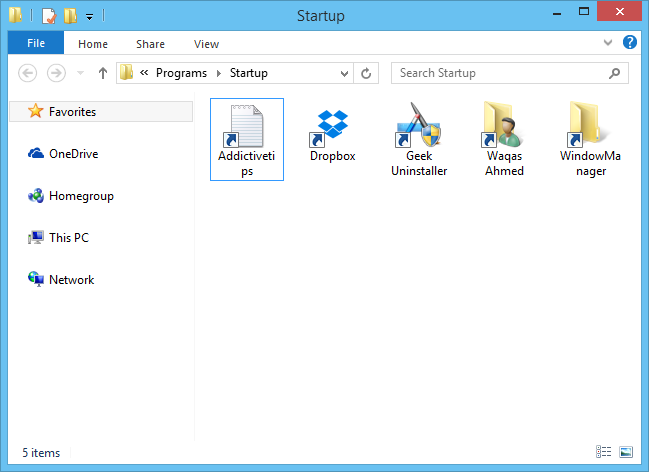
Existují dva způsoby, jak sem přidat zástupce. Nejjednodušší způsob, jak přidat zástupce, je klepnout pravým tlačítkem myši na položku az kontextové nabídky vybrat možnost „Vytvořit zástupce“. Tuto zkratku pak můžete zkopírovat a vložit do složky Po spuštění.
Případně můžete také zadat nové zástupce přímo ze složky Po spuštění. Chcete-li to provést, přejděte v kontextové nabídce na Nový > Zástupce.
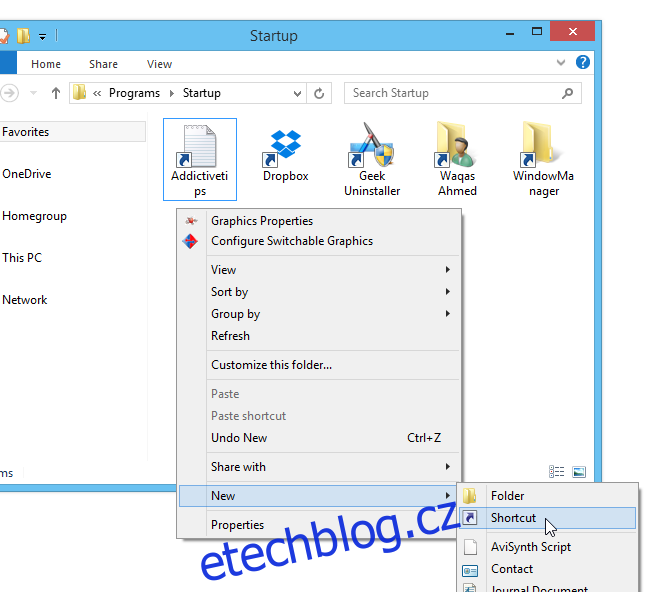
V okně Vytvořit zástupce zadejte do pole umístění cestu k položce a klikněte na Další.
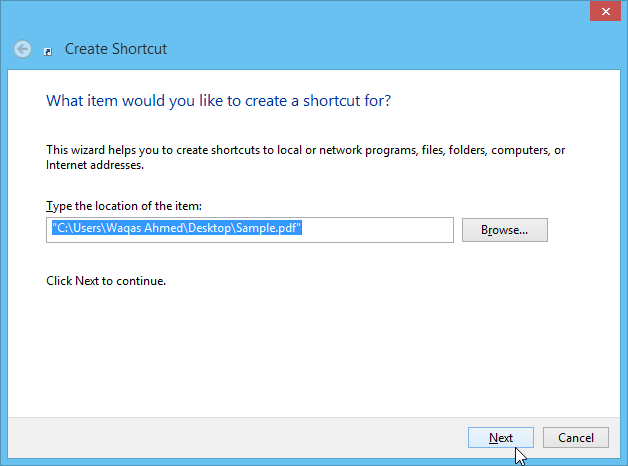
Zadejte volitelný název zkratky pro vaši volbu a kliknutím na tlačítko Dokončit proces dokončete. Zadaný program, soubor nebo složka se nyní automaticky otevře při spuštění systému Windows.